기기 설정 조정
이 절에서는 성능 향상을 위해 기기 설정을 조정하는 방법에 대해 설명합니다.
인쇄 품질 및 농도 향상
인쇄 품질이 저하되거나 인쇄 농도가 불규칙하면 특수 모드 M을 사용합니다. 이 모드를 사용하면 기기의 전사 출력을 세 가지 수준에서 선택할 수 있습니다. 인덱스 카드처럼 토너가 정착되기 어려운 용지에 복사 또는 인쇄하는 경우 높은 수준의 출력 수준을 선택합니다.
|
참고
|
|
기본 설정은 '표준'입니다.
|
1
 (사용자 모드)를 누릅니다.
(사용자 모드)를 누릅니다.사용자 모드 메뉴가 나타납니다.
2
[조정/클리닝]을 누릅니다.
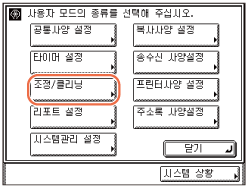
3
[특수 모드 M]이 나타날 때까지 [ ] 또는 [
] 또는 [ ]를 누르고 → [특수 모드 M]을 누릅니다.
]를 누르고 → [특수 모드 M]을 누릅니다.
 ] 또는 [
] 또는 [ ]를 누르고 → [특수 모드 M]을 누릅니다.
]를 누르고 → [특수 모드 M]을 누릅니다.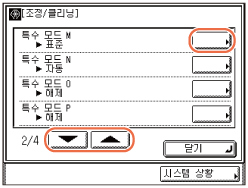
4
[표준], [낮음] 또는 [높음]을 눌러 원하는 설정을 선택하고 → [확인]을 누릅니다.
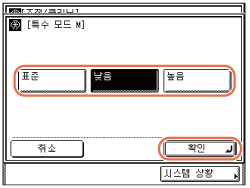
|
|
[표준]:
|
기기의 전사 출력을 보통 수준으로 설정합니다.
|
|
|
[낮음]:
|
기기의 전사 출력을 낮은 수준으로 설정합니다.
|
|
|
[높음]:
|
기기의 전사 출력을 높은 수준으로 설정합니다.
|
선택한 모드가 설정됩니다.
5
 (Reset)을 눌러 시작 화면으로 돌아갑니다.
(Reset)을 눌러 시작 화면으로 돌아갑니다.다습한 환경으로 인한 용지 말림 또는 걸림 방지
수분이 흡수된 용지에 인쇄하는 경우 용지가 말리거나 걸릴 수 있습니다. 기기가 고습 환경에서 사용되는 경우 특수 모드 M을 사용하여 용지 말림이나 걸림을 방지하십시오.
|
중요
|
|
고온 또는 고습 환경에 장기간 노출된 용지는 사용하지 마십시오. 그러한 용지에 인쇄하면 용지가 자주 걸립니다.
|
|
참고
|
|
특수 모드 N을 설정하면 기기의 인쇄 시간이 길어질 수 있습니다. 인쇄 속도가 너무 느리면 이 모드를 해제하십시오.
기본 설정은 '자동'입니다.
|
1
 (사용자 모드) → [조정/클리닝]을 누릅니다.
(사용자 모드) → [조정/클리닝]을 누릅니다.도움이 필요하면 인쇄 품질 및 농도 향상을 참고하십시오.
2
[특수 모드 N]이 나타날 때까지 [ ] 또는 [
] 또는 [ ]를 누르고 → [특수 모드 N]을 누릅니다.
]를 누르고 → [특수 모드 N]을 누릅니다.
 ] 또는 [
] 또는 [ ]를 누르고 → [특수 모드 N]을 누릅니다.
]를 누르고 → [특수 모드 N]을 누릅니다.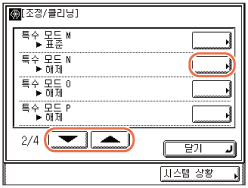
3
원하는 설정을 선택합니다.
기기에서 적당한 말림 방지 레벨을 자동으로 설정하려면:
|
1
|
[자동] → [확인]을 누릅니다.
선택한 모드가 설정됩니다.
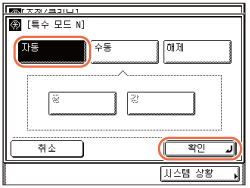 |
말림 방지 레벨을 수동으로 선택하려면:
|
1
|
[수동]을 누릅니다.
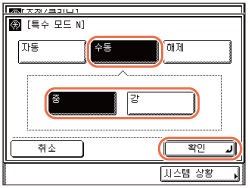 |
|
2
|
[중] 또는 [강]을 눌러 말림 방지 레벨을 선택하고 → [확인]을 누릅니다.
[중]:
수분을 흡수한 용지의 말림을 방지합니다.
[강]:
'중'을 선택했을 때보다 더 효과적으로 용지 말림을 방지합니다.
선택한 모드가 설정됩니다.
|
|
중요
|
|
용지가 습기가 없을 때 이 모드를 설정하면 인쇄 품질이 저하될 수 있습니다.
|
|
참고
|
|
이 모드를 해제하려면 [해제] → [확인]을 누릅니다.
[강]을 선택한 경우 인쇄 속도가 느려질 수 있습니다.
|
4
기기를 재기동합니다.
기기의 전원을 끄고 10초 이상 대기한 후 전원을 켭니다.
뒷면에 인쇄할 때 용지 걸림 방지
인쇄된 용지의 뒷면에 인쇄할 경우 드럼에서 쉽게 용지가 분리되지 않아 더 자주 용지 걸림이 발생할 수 있습니다. 이 경우, 특수 모드 O를 사용하면 용지 걸림을 방지할 수 있습니다.
|
참고
|
|
기본 설정은 '해제'입니다.
|
1
 (사용자 모드) → [조정/클리닝]을 누릅니다.
(사용자 모드) → [조정/클리닝]을 누릅니다.도움이 필요하면 인쇄 품질 및 농도 향상을 참고하십시오.
2
[특수 모드 O]가 나타날 때까지 [ ] 또는 [
] 또는 [ ]를 누르고 → [특수 모드 O]를 누릅니다.
]를 누르고 → [특수 모드 O]를 누릅니다.
 ] 또는 [
] 또는 [ ]를 누르고 → [특수 모드 O]를 누릅니다.
]를 누르고 → [특수 모드 O]를 누릅니다.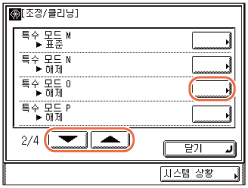
3
[설정] 또는 [해제]를 눌러 모드를 설정하거나 해제하고 → [확인]을 누릅니다.
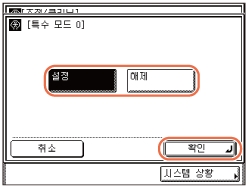
선택한 모드가 설정됩니다.
4
 (Reset)을 눌러 시작 화면으로 돌아갑니다.
(Reset)을 눌러 시작 화면으로 돌아갑니다.용지 종류에 의한 용지 말림 방지
얇은 용지나 재생 용지와 같이 쉽게 말리는 용지를 사용하는 경우 특수 모드 P를 활용할 수 있습니다. 특수 모드 P는 이러한 종류의 용지가 말리지 않도록 합니다.
|
참고
|
|
특수 모드 N과 특수 모드 P를 둘다 설정한 경우 특수 모드 N이 특수 모드 P보다 우선합니다.
기본 설정은 '해제'입니다.
|
1
 (사용자 모드) → [조정/클리닝]을 누릅니다.
(사용자 모드) → [조정/클리닝]을 누릅니다.도움이 필요하면 인쇄 품질 및 농도 향상을 참고하십시오.
2
[특수 모드 P]가 나타날 때까지 [ ] 또는 [
] 또는 [ ]를 누르고 → [특수 모드 P]를 누릅니다.
]를 누르고 → [특수 모드 P]를 누릅니다.
 ] 또는 [
] 또는 [ ]를 누르고 → [특수 모드 P]를 누릅니다.
]를 누르고 → [특수 모드 P]를 누릅니다.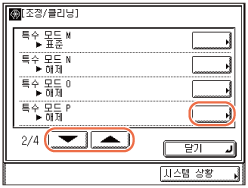
3
[해제], [중] 또는 [강]을 눌러 원하는 설정을 선택하고 → [확인]을 누릅니다.
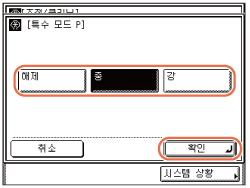
|
|
[해제]:
|
모드를 해제합니다.
|
|
|
[중]:
|
용지의 말림을 방지합니다.
|
|
|
[강]:
|
'중'을 선택했을 때보다 더 효과적으로 용지 말림을 방지합니다.
|
선택한 모드가 설정됩니다.
4
 (Reset)을 눌러 시작 화면으로 돌아갑니다.
(Reset)을 눌러 시작 화면으로 돌아갑니다.인쇄 품질 향상을 위해 인쇄 속도 조정
일부 환경에서는 토너가 용지에 정착되기가 쉽지 않을 수도 있습니다. 특수 모드 G는 기기의 인쇄 속도를 낮추어서 용지에 토너가 정착될 수 있도록 충분한 시간을 확보함으로써 이 문제를 해결합니다. 이 모드는 두꺼운 용지 또는 얇은 용지에 인쇄할 때 특히 유용합니다.
|
참고
|
|
기본 설정은 '해제'입니다.
|
1
 (사용자 모드) → [조정/클리닝]을 누릅니다.
(사용자 모드) → [조정/클리닝]을 누릅니다.도움이 필요하면 인쇄 품질 및 농도 향상을 참고하십시오.
2
[특수 모드 G]가 나타날 때까지 [ ] 또는 [
] 또는 [ ]를 누르고 → [특수 모드 G]를 누릅니다.
]를 누르고 → [특수 모드 G]를 누릅니다.
 ] 또는 [
] 또는 [ ]를 누르고 → [특수 모드 G]를 누릅니다.
]를 누르고 → [특수 모드 G]를 누릅니다.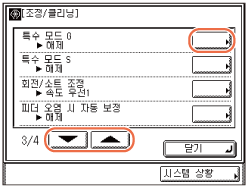
3
[설정] 또는 [해제]를 눌러 모드를 설정하거나 해제하고 → [확인]을 누릅니다.
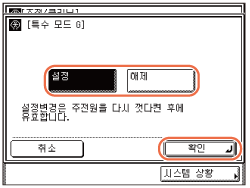
선택한 모드가 설정됩니다.
참고:
특수 모드 G가 '설정'으로 지정되면 인쇄 속도가 느려질 수 있습니다.
4
기기를 재기동합니다.
기기의 전원을 끄고 10초 이상 대기한 후 전원을 켭니다.
다음 작업을 위한 대기 시간 줄이기
A4R 및 A5R 등의 용지에 복사한 후 복사를 계속할 경우 인쇄를 다시 시작하는 데 시간이 오래 걸릴 수 있습니다. 이 경우 특수 모드 S를 사용하여 다음 작업에 대한 대기 시간을 줄일 수 있습니다.
|
참고
|
|
이 모드가 설정된 경우 이전에 인쇄된 이미지가 다음 출력에 희미하게 다시 나타날 수도 있습니다.
기본 설정은 '해제'입니다.
|
1
 (사용자 모드) → [조정/클리닝]을 누릅니다.
(사용자 모드) → [조정/클리닝]을 누릅니다.도움이 필요하면 인쇄 품질 및 농도 향상을 참고하십시오.
2
[특수 모드 S]가 나타날 때까지 [ ] 또는 [
] 또는 [ ]를 누르고 → [특수 모드 S]를 누릅니다.
]를 누르고 → [특수 모드 S]를 누릅니다.
 ] 또는 [
] 또는 [ ]를 누르고 → [특수 모드 S]를 누릅니다.
]를 누르고 → [특수 모드 S]를 누릅니다.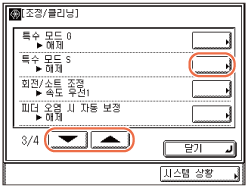
3
[설정] 또는 [해제]를 눌러 모드를 설정하거나 해제하고 → [확인]을 누릅니다.
선택한 모드가 설정됩니다.
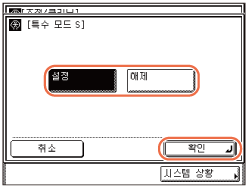
4
 (Reset)을 눌러 시작 화면으로 돌아갑니다.
(Reset)을 눌러 시작 화면으로 돌아갑니다.회전 + 소트 모드에서 출력 속도 조정
회전 + 소트 모드에서 인쇄는 다른 두 개의 용지 공급원을 포함하며 용지 공급원 간에 전환하는 데 약간의 대기 시간이 소요됩니다. 화질 또는 속도 중 어느 것을 우선으로 할 것인지 선택함으로써 대기 시간을 짧게 또는 길게 할 수 있습니다.
|
중요
|
|
이 설정은 선택 품목인 내부 피니셔-B1을 기기에 장착한 경우에는 사용할 수 없습니다.
|
|
참고
|
|
기본 설정은 '속도 우선 1'입니다.
|
1
 (사용자 모드) → [조정/클리닝]을 누릅니다.
(사용자 모드) → [조정/클리닝]을 누릅니다.도움이 필요하면 인쇄 품질 및 농도 향상을 참고하십시오.
2
[회전/소트 조정]이 표시될 때까지 [ ] 또는 [
] 또는 [ ]를 누른 다음 → [회전/소트 조정]을 누릅니다.
]를 누른 다음 → [회전/소트 조정]을 누릅니다.
 ] 또는 [
] 또는 [ ]를 누른 다음 → [회전/소트 조정]을 누릅니다.
]를 누른 다음 → [회전/소트 조정]을 누릅니다.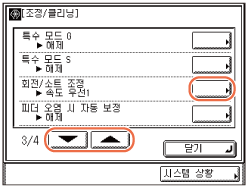
3
[속도 우선 1], [속도 우선 2] 또는 [화질 우선]을 눌러서 원하는 설정을 선택하고 → [확인]을 누릅니다.
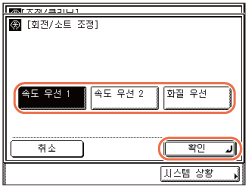
|
|
[속도 우선 1]:
|
대기 시간을 줄입니다. 화질이 저하됩니다.
|
|
|
[속도 우선 2]:
|
대기 시간이 조금만 줄입니다. 화질이 보통입니다.
|
|
|
[화질 우선]:
|
속도보다 화질에 우선합니다. 대기 시간은 길지만 화질이 좋습니다.
|
선택한 모드가 설정됩니다.
4
 (Reset)을 눌러 시작 화면으로 돌아갑니다.
(Reset)을 눌러 시작 화면으로 돌아갑니다.피더 얼룩 조정
피더가 더러우면 복사본이나 인쇄물에 점이나 선이 나타날 수 있습니다. 피더 오염 시 자동 보정 모드를 사용하면 피더의 먼지나 이물질이 인쇄물이나 복사본에 나타나는 것을 방지할 수 있습니다.
|
참고
|
|
모드를 설정했어도 약간의 점이나 선이 계속 나타날 수 있습니다. 하지만 모드를 해제했을 때 보다는 복사본과 인쇄물이 훨씬 더 깨끗해집니다.
기본 설정은 '설정'입니다.
|
1
 (사용자 모드) → [조정/클리닝]을 누릅니다.
(사용자 모드) → [조정/클리닝]을 누릅니다.도움이 필요하면 인쇄 품질 및 농도 향상을 참고하십시오.
2
[피더 오염 시 자동 보정]이 표시될 때 까지 [ ] 또는 [
] 또는 [ ]를 누르고 → [피더 오염 시 자동 보정]을 누릅니다.
]를 누르고 → [피더 오염 시 자동 보정]을 누릅니다.
 ] 또는 [
] 또는 [ ]를 누르고 → [피더 오염 시 자동 보정]을 누릅니다.
]를 누르고 → [피더 오염 시 자동 보정]을 누릅니다.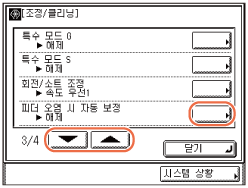
3
[설정] 또는 [해제]를 눌러 모드를 설정하거나 해제하고 → [확인]을 누릅니다.
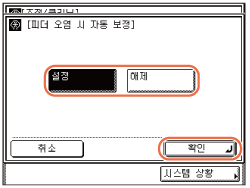
선택한 모드가 설정됩니다.
4
 (Reset)을 눌러 시작 화면으로 돌아갑니다.
(Reset)을 눌러 시작 화면으로 돌아갑니다.보안 이미지 인쇄를 위한 농도 조정
특수 모드 E를 사용하면 인쇄물에 더 잘 보이도록 숨겨진 텍스트와 배경의 농도를 조정할 수 있습니다. 이 모드는 인쇄 가능한 스탬프 등 보안 이미지를 선명하게 인쇄하는 데 특히 적합합니다.
|
참고
|
|
기본 설정은 '해제'입니다.
|
1
 (사용자 모드) → [조정/클리닝]을 누릅니다.
(사용자 모드) → [조정/클리닝]을 누릅니다.도움이 필요하면 인쇄 품질 및 농도 향상을 참고하십시오.
2
[특수 모드 E]가 나타날 때까지 [ ] 또는 [
] 또는 [ ]를 누르고 → [특수 모드 E]를 누릅니다.
]를 누르고 → [특수 모드 E]를 누릅니다.
 ] 또는 [
] 또는 [ ]를 누르고 → [특수 모드 E]를 누릅니다.
]를 누르고 → [특수 모드 E]를 누릅니다.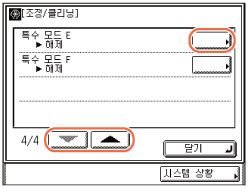
3
[설정] 또는 [해제]를 눌러 모드를 설정하거나 해제하고 → [확인]을 누릅니다.
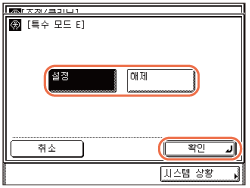
선택한 모드가 설정됩니다.
4
 (Reset)을 눌러 시작 화면으로 돌아갑니다.
(Reset)을 눌러 시작 화면으로 돌아갑니다.인쇄물에서 토너 얼룩 또는 블리딩 방지
습도가 높은 환경에서는 인쇄물에서 토너가 번지거나 묻어 나올 수 있습니다. 특수 모드 F를 사용하면 이 문제를 해결할 수 있습니다.
|
참고
|
|
기본 설정은 '해제'입니다.
|
1
 (사용자 모드) → [조정/클리닝]을 누릅니다.
(사용자 모드) → [조정/클리닝]을 누릅니다.도움이 필요하면 인쇄 품질 및 농도 향상을 참고하십시오.
2
[특수 모드 F]가 나타날 때까지 [ ] 또는 [
] 또는 [ ]를 누르고 → [특수 모드 F]를 누릅니다.
]를 누르고 → [특수 모드 F]를 누릅니다.
 ] 또는 [
] 또는 [ ]를 누르고 → [특수 모드 F]를 누릅니다.
]를 누르고 → [특수 모드 F]를 누릅니다.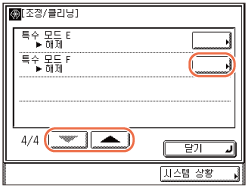
3
[해제], [MODE 1], [MODE2] 또는 [MODE3]을 눌러 원하는 설정을 선택하고 → [확인]을 누릅니다.
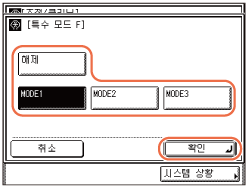
|
|
[해제]:
|
모드를 해제합니다.
|
|
|
[MODE1]:
|
토너가 인쇄물에서 번지거나 묻어 나오는 것을 방지합니다.
|
|
|
[MODE2]:
|
토너가 인쇄물에서 번지거나 묻어 나오는 것을 [MODE1]보다 더 효과적으로 방지합니다. [MODE1]을 선택한 후에도 문제가 계속되면 이 모드를 사용하십시오.
|
|
|
[MODE3]:
|
토너가 인쇄물에서 번지거나 묻어 나오는 것을 [MODE1] 또는 [MODE2]보다 더 효과적으로 방지합니다. [MODE2]를 선택한 후에도 문제가 계속되면 이 모드를 사용하십시오.
|
선택한 모드가 설정됩니다.
4
 (Reset)을 눌러 시작 화면으로 돌아갑니다.
(Reset)을 눌러 시작 화면으로 돌아갑니다.